Чтобы удалить сообщение из папки, необходимо выделить его на панели заголовков и выполнить одно из действий:
| С помощью меню |
"Правка - Удалить"
или
команда "Удалить" контекстного меню панели заголовков |
| С помощью панели инструментов |

Кнопка "Удалить" |
| "Горячая" комбинация клавиш |
"Delete" или "Ctrl + D" |
Удалить сообщение из окна просмотра сообщений можно:
| С помощью меню |
"Файл - Удалить сообщение" |
| С помощью панели инструментов |
Кнопка "Удалить"
 |
| "Горячая" комбинация клавиш |
"Ctrl + D" |
Outlook Express по-разному обрабатывает эту команду в зависимости от того, расположено удаляемое сообщение в локальной папке или в папке на IMAP-сервере.
Удаляемое из локальной папки сообщение будет перемещено в папку "Удаленные"Такой механизм позволяет предотвратить потерю данных в результате случайного удаления. Чтобы восстановить случайно удаленное сообщение, его надо просто переместить в исходную папку.
Удаление сообщений из папки "Удаленные" - это окончательное удаление без возможности последующего восстановления. Поэтому при таком удалении Outlook Express требует от пользователя подтверждения операции.
|

|
|
|
| |
 |
|
| |
| Диалоговое окно для подтверждения удаления | |

|
Папку "Удаленные" можно очистить:
| С помощью меню |
"Правка - Очистить папку "Удаленные"" |
| С помощью панели инструментов |
- |
| "Горячая" комбинация клавиш |
- |
Можно настроить Outlook Express таким образом, чтобы папка "Удаленные" очищалась при выходе из программы
 |
Установка режима автоматической очистки папки "Удаленные" при выходе из Outlook Express следующим образом:
1. Выбрать команду меню "Сервис - Параметры…" основного окна Outlook Express.
2. В появившемся окне "Параметры" выбрать закладку "Обслуживание".
3. Установить флажок "Очищать папку "Удаленные" перед выходом".
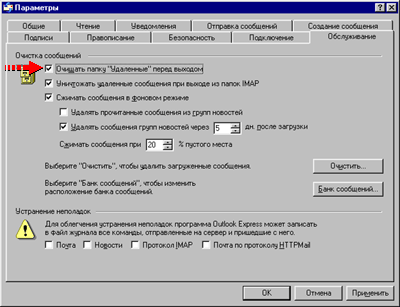 | |
 |
Для удаления сообщения, минуя папку "Удаленные", можно воспользоваться комбинацией клавиш "Shift + Delete" | |
Сообщения, расположенные в папках IMAP-сервера, при выполнении команды "Удалить" не удаляются, а помечаются к удалению. На панели заголовков такие сообщения отображаются перечеркнутым шрифтом, и для их обозначения используется значок

.
|

|
|
|
| |
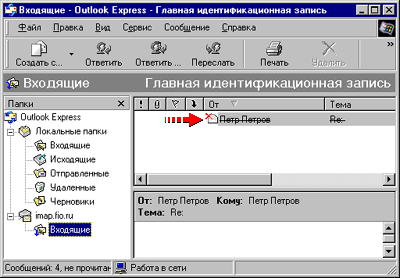 |
|
| |
| Отображение сообщений, помеченных к удалению | |

|
Помеченные к удалению сообщения можно:
- восстановить, (предварительно выделив на панели заголовков):
| С помощью меню |
"Правка - Восстановить"
или
команда "Восстановить" контекстного меню панели заголовков |
| С помощью панели инструментов |
- |
| "Горячая" комбинация клавиш |
- |
| С помощью меню |
"Правка - Очистить удаленные сообщения" |
| С помощью панели инструментов |
- |
| "Горячая" комбинация клавиш |
- |
Outlook Express можно настроить таким образом, чтобы помеченные к удалению сообщения удалялись автоматически при "выходе пользователя из папки", т.е. при выборе другой папки или завершении работы с программой
 |
Установка режима автоматической очистки папки "Удаленные" при выходе из Outlook Express следующим образом:
1. Выбрать команду меню "Сервис - Параметры…" основного окна Outlook Express.
2. В появившемся окне "Параметры" выбрать закладку "Обслуживание".
3. Установить флажок "Уничтожать удаленные сообщения при выходе из папок IMAP".
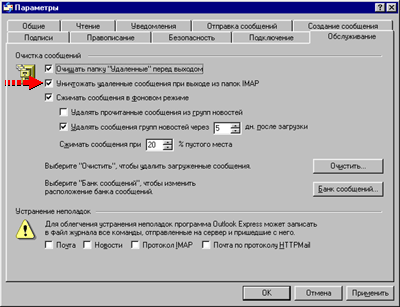 | |